プログラムまたはシステムで障害が発生した時に開いていたすべての図面ファイルのリストが表示されます。
DRAWINGRECOVERY[図面修復管理] (コマンド) 検索
AutoCAD の場合、下矢印にカーソルを合わせてメニューの下部にスクロールします。
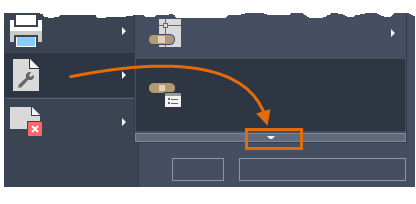
AutoCAD LT の場合は、コマンド プロンプトに対して DRAWINGRECOVERY と入力します。
[図面修復管理]で各図面またはバックアップ ファイルをプレビューして開き、修復された図面ファイルとして保存するものを選択することができます。
オプション
次のオプションが表示されます。
[バックアップ ファイル]
プログラムまたはシステムのエラー発生後に修復の必要があると考えられる図面ファイルを表示します。最上位の図面ノードには、各図面に関連付けられたファイルのセットが含まれています。使用可能であれば、次のようなファイルが最大 4 つ表示されます。
- プログラムの失敗時に保存された修復済みの図面ファイル(DWG、DWS)
- 自動保存ファイル(SV$)
- 図面のバックアップ ファイル(BAK)
- 元の図面ファイル(DWG、DWS)
図面ファイルまたはバックアップ ファイルを開いて保存すると、それに対応する最上位の図面ノードが[バックアップ ファイル]領域から除去されます。
[詳細]
[バックアップ ファイル]領域で現在選択されているノードに関して、次の情報が表示されます。
- 最上位の図面ノードが選択されている場合、元の図面に関連付けられた使用可能な各図面ファイルまたはバックアップ ファイルに関する情報が表示されます。
- 図面ファイルまたはバックアップ ファイルが個別に選択されている場合、そのファイルに関する詳細情報が表示されます。
[プレビュー]
現在選択している図面ファイルまたはバックアップ ファイルのサムネイル プレビューが表示されます。
ショートカット メニューのオプション
図面ノード、図面ファイルまたはバックアップ ファイル、あるいは[バックアップ ファイル]領域の空白部分を右クリックすると、関連するオプションを選択できるショートカット メニューが表示されます。
- [すべての図面を開く]
-
選択した最上位の図面ノードに関連付けられたすべての図面ファイルとバックアップ ファイルが開きます。
- [除去]
-
選択した最上位の図面ノードを除去します。
- [開く]
-
図面修復のために選択した図面ファイルまたはバックアップ ファイルが開きます。[Shift]および[Ctrl]を使用すると、複数のファイルを選択できます。
- [プロパティ]
-
選択した図面ファイルまたはバックアップ ファイルについて、Windows エクスプローラーまたはファイル エクスローラーからファイルのプロパティ ダイアログ ボックスを表示します。
- [すべて展開]
-
最上位の図面ノードをすべて展開します。このオプションは、[バックアップ ファイル]領域の空白部分を右クリックすると選択できます。
- [すべて折りたたむ]
-
最上位の図面ノードをすべて折りたたみます。このオプションは、[バックアップ ファイル]領域の空白部分を右クリックすると選択できます。